реклама
Вероятно е от многото задачи, които се справяте на компютъра си, някои от тях са повтарящи се. Защо ръчно да изтривате едни и същи типове файлове или да въвеждате един и същ имейл отново и отново? С някои от инструментите по-долу дори не е необходимо да изпращате ръчно този имейл.
Четирите приложения за автоматизация по-долу ви позволяват да се съсредоточите върху това, което е важно за вас, а не досадни задачи за поддръжка. Това ви спестява време и сила на мозъка, които могат да бъдат използвани за по-добро използване на друго място.
Защо можете да автоматизирате задачи
Силата на автоматизацията може да ви спести много време и да опрости деня ви. Говорим за подобрения в производителността, които могат да бъдат програмирани на вашия компютър само с няколко кликвания.
Ето вкус за това какво можете да се справите с някои от приложенията в този списък.
- Изтриване на файловете, които се събират на вашия работен плот в определен ден.
- Изпращане на имейл или имейли с едно натискане на бутон.
- Автоматично вмъквайте текст в имейли и документи, без да го въвеждате всеки път.
Това е само началото. Всеки сценарий е различен и може да намерите още повече начини за софтуер за автоматизация, който да подобри живота ви.
1. Actiona

Едно от най-сложните приложения в този списък, Actiona ви позволява да автоматизирате кликванията на мишката, да редактирате файлове и други. Той е някъде между софтуера на Automator, включен в macOS, и приложения като AutoHotKey, когато става въпрос за наличния тип функционалност.
За по-голямата част от това, което правите в Actiona, можете да използвате визуалния редактор, за да комбинирате определени действия. Пример за това е да прочетете съдържанието на файл и да го копирате в клипборда. Друго ще бъде да прочетете клипборда и ако съдържа URL, отворете този URL адрес в браузъра. Това, разбира се, са изключително опростени примери.
Actiona може също така да контролира Windows, да убива процесите и да извиква и приключва процедурите. Можете също да го използвате за показване на съобщения и подкани, правейки интерактивни работни процеси. Ако сте потребител на захранване, можете да напишете JavaScript код, за да направите Actiona още по-мощен. В определен момент единственото ограничение е вашето въображение.
Приложението съществува от години и, изглежда, не е направило голяма пляскане, вероятно поради това колко отворено е. Все пак, ако търсите персонализиран инструмент за автоматизация, това е едно от най-добрите, които сме виждали за Linux.
Изтегли: Actiona (Безплатно)
2. AutoKey
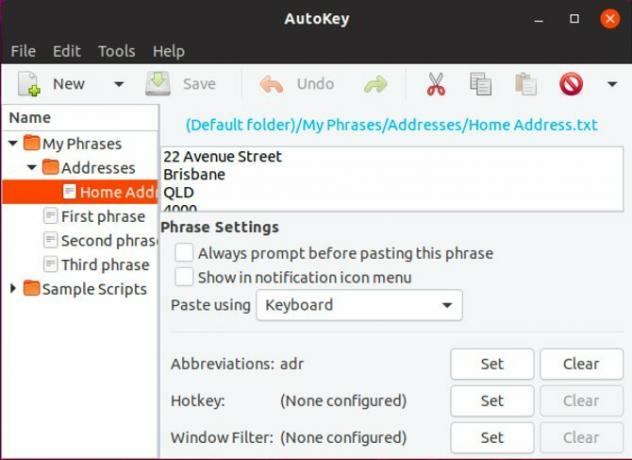
ние имаме възхваляваше добродетелите на разширяването на текста Какво е разширяване на текст и как може да ви помогне да спестите време?Ако бихте могли да си спестите дори малка част от времето, което прекарвате да пишете, можете да спестявате часове от времето си всяка седмица. Точно за това е разширяването на текста. Прочетете още преди, и то по добра причина. Можете да автоматизирате всичко, което трябва да въведете повече от веднъж или два пъти, като си спестите време в процеса.
Въвеждането на три или четири знака вместо няколко изречения всеки път също може да спаси ръцете и китките ви от ненужно напрежение. Докато приложения като TextExpander и PhraseExpress предоставят тази функционалност съответно за Mac и Windows, AutoKey върши работата в Linux. Въпреки че може да не е толкова популярен, като нито едно от тези приложения, AutoKey не му липсват функции.
Ако сте запознати с концепцията, тя работи същото тук. Ако сте нови за разширяването на текст, това е просто: Създавайте фрагменти от неща, които въвеждате през цялото време, след което изберете как да ги задействате. Това може да бъде клавишна комбинация или съкращение. Например, въвеждането на „adr“ може да се разшири до въвеждане на домашния ви адрес.
Просто внимавайте да не пишете неща, които биха могли да бъдат части от действителните думи, които въвеждате.
AutoKey не носи много ново в света на разширяването на текст, но не е необходимо, за да бъде полезен. Той е безплатен, активно се развива и може да ви спести много време. Единственото предупреждение е, че тъй като разчита на X11, в момента не функционира напълно върху дистрибуциите, които използват Wayland вместо Xorg.
Изтегли: AutoKey (Безплатно)
3. Texpander
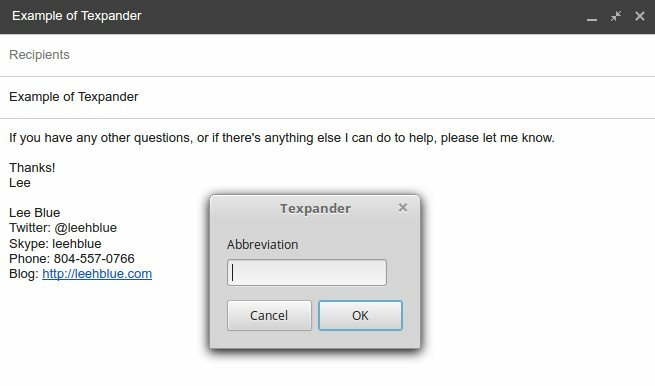
Друг пример за разширяване на текст в Linux, Texpander работи малко по-различно от AutoKey. Поради това може да е добър избор, ако не можете да използвате AutoKey по причини, изброени по-горе, или ако търсите нещо малко по-леко. Компромисът е, че ще трябва да положите малко повече работа, за да стартирате и стартирате Texpander.
Докато AutoKey е пълноправно приложение, Texpander е сравнително прост Bash скрипт, който има за цел да осигури подобна функционалност. Присвоявате клавишна комбинация на скрипта, който след това изскача диалогов прозорец, подобен на този, който бихте виждали от a приложение за изстрелване за Linux. 9-те най-добри стартови приложения за Linux, които ще ви помогнат да постигнете по-бързи нещаИскате ли да търсите файлове, да намерите отговори и да стартирате приложения бързо и ефективно в Linux? Имате нужда от един от тези стартови програми за Linux. Прочетете още След това напишете абревиатурата, както бихте направили с друг софтуер за разширяване на текст.
Що се отнася до управлението на вашите фрагменти, няма интерфейс за приложения, който да прави това. Вместо това просто създавате текстови файлове в .texpander директория във вашата домашна директория. Ако например запазите имейл подписа си в текстов файл с име sig.txt, въвеждането на „sig“ в диалоговия прозорец на текстовия текст ще вмъкне съдържанието на този файл.
Въпреки че това не е толкова напреднало, колкото AutoKey, има някои предимства. А именно, не разчита на конкретен заден край, за да работи. Това избягва проблемите с Wayland, в които се натъква AutoKey, а също така означава, че работи в Firefox и Thunderbird, докато AutoKey не го прави.
Изтегли: Texpander (Безплатно)
4. Gnome-График
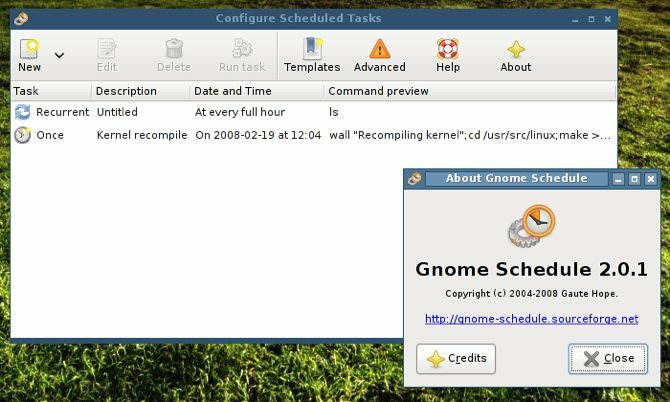
Ако имате действия, които искате да се извършат в определен момент или дата, като например създаване на набор от файлове, монтиране или демонтиране на дискове или други действия, има вероятност да чуете за cron. Това е начинът по подразбиране да се прави всичко, което изисква планиране на Linux, но редактирането на файла crontab не е съвсем лесно.
Ако не сте прекалено опитни с Linux, това може да изглежда направо тайнствено.
Gnome-Schedule ви позволява да използвате cron за планиране на задачи по много по-лесен начин. Вместо нотацията, която ще видите във файл crontab, който изглежда така 0 * * * *, Gnome-Schedule представя това в лесно четим формат. Ако искате задача да се появява на всеки час, просто я планирайте да се изпълнява на всеки час. Gnome-Schedule се справя с тежкото повдигане за вас.
Ако ти сте експерт по редактиране на файлове crontab, разширеният режим ви предлага цялата тази мощност, без да се налага да скачате във vim, за да редактирате файла ръчно. Можете дори да стартирате Gnome-Schedule като root, което ще ви позволи да редактирате crontab на всеки потребител и при задачи. Това, че можете да направите всичко това на едно място, го прави толкова удобен за системните администратори, колкото и за нормалните потребители.
Друга удобна функция е календарът, който ви позволява лесно да планирате задачи в бъдеще. Приложението разполага и с панелен аплет с падащо меню, за да следите планираните си задачи.
Изтегли: Gnome-График (Безплатно)
Искате ли да постигнете още повече? Опитайте терминала
За да обобщите с горните инструменти, ето какво се грижите.
- Actiona: Това приложение ви позволява да автоматизирате всичко - от управление на файлове до управление на прозорци и други.
- AutoKey: Сбогувайте се с въвеждането на един и същ имейл с няколко различни думи от време на време.
- Texpander: По-добър контрол върху разширяването на вашия текст. Използвайки възможностите за редактиране на Actiona, бихте могли теоретично да вземете това още повече.
- Gnome-График: Използвайте функциите за планиране, които потребителите на Linux обичат от години без сложната настройка.
Горните приложения покриват много нужди, но какво ще стане, ако искате да свършите други неща по-бързо? Отговорът, както е при много Linux задачи, вероятно се крие в командния ред.
Не е нужно да запомняте всяко полезно действие на командния ред, за да свършите нещата. Вместо това имаме мамят лист, пълен с Linux команди Linux Команди Справочник за измамаТози прост мамян лист ще ви помогне да се чувствате удобно с терминала на командния ред на Linux за нула време. Прочетете още . Можете да запазите това със себе си за справка по всяко време, когато не можете да запомните команда.
Кредитна снимка: Dukekom /Depositphotos
Крис Вук е писател, музикант и каквото и да се нарича, когато някой прави видеоклипове за мрежата.

